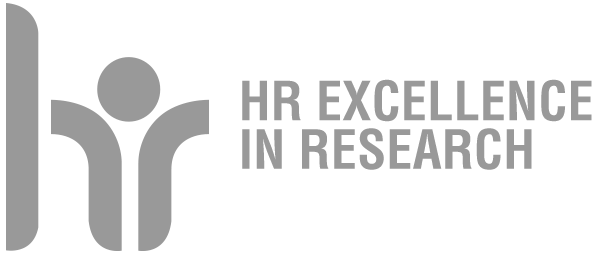Laboratori virtuali DII (VLAB)
Informazioni generali: https://vlab.unipd.it/
Contatto per il Dipartimento di Ingegneria Industriale
Regolamento (ITA) / Regulation (ENG)
Guida all’utilizzo dei VLAB / Instructions on how to access the VLAB
Dotazione software VLAB
- Airbus Systema
- Altair HyperWorks + Solvers
- Anaconda + Gurobi
- ANSYS Mechanical + Electromagnetics Suite + GRANTA + CFD + Motor-CAD + EMA3D
- Aspen ProMV V14 + Properties
- Autodesk Moldflow Insight + Moldflow Synergy + Autodesk Fusion 360
- AVEVA™ PRO/II
- COMSOL Multiphysics
- Dassault Systemes SIMULIA Established Products Abaqus CAE
- DDBSP
- EES
- FORGE NxT
- Geomagic Design X + Geomagic Wrap
- Igor Pro
- LeanCOST
- LOOP-PRO TUNER
- Maple
- MF-Tool + Mfswitft
- MINI-REFPROP
- Minitab
- MSC Suite (Adams, Apex, Marc, MFTYRE Nastran, Patran, Romax)
- NEPLAN
- PLECS
- PSIM
- PTC Creo
- Rhino
- Siemens Solid Edge
- SimaPro
- Slicer
- SOLIDWORKS
- Strauss7
- TwinMesh
- Valispace
- WorkingModel2D
FAQ
D: Non riesco a iscrivermi al corso Moodle del progetto T.2020/VLAB UNIPD (messaggio: mi appare il messaggio "Non puoi iscriverti a questo corso."). Che cosa devo fare?
R: Contatta il docente affinché ti aggiunga manualmente al corso Moodle del progetto. Successivamente accetta i regolamenti e prenotati ai corsi che intendi seguire.
D: Come avviene l'accesso ai laboratori virtuali?
R: Consulta la Guida all'utilizzo dei VLAB.
D: Sto tentando di effettuare il login ma ottengo il messaggio: "User account expired". Che cosa devo fare?
R: Prova ad effettuare il cambio password della posta elettronica, attendere circa venti minuti e riprovare.
D: Sto tentando di iscrivermi, ma sono fuori tempo massimo. Che cosa devo fare?
R: Contatta il docente affinché estenda la validità dei termini di iscrizione.
D: Ho un pc con una versione più vecchia di Windows 10. Che cosa devo fare?
R: I sistemi operativi supportati sono Windows 10, macOS e Linux. Se non hai un pc compatibile utilizza l’interfaccia web con un browser aggiornato (chrome, firefox, safari, edge). In alternativa puoi scaricare l’ultima versione compatibile con Windows 7, Windows 8.1 al seguente link.
D: Non riesco ad effettuare la prenotazione della macchina virtuale, non mi appare nessun container prenotabile oppure compare il messaggio "You are not entitled to use the system". Che cosa devo fare?
R: Assicurati di:
1. Esserti iscritto al progetto T.2020/VLAB UNIPD e aver selezionato uno o più insegnamenti
2. Contatta il docente per essere sicuro di essere stato abilitato al container/VLAB.
3. Aver prenotato uno slot dopo aver letto attentamente la Guida all'utilizzo dei VLAB.
D: Ho la necessità di copiare alcuni file dalla macchina virtuale al mio computer e viceversa. Che cosa devo fare?
R: Solo se si ha il client horizon installato è possibile effettuare questa operazione. Cliccare su Options -> Share Folders si apre un pannello cliccare Drive sharing a destra cliccare su add e selezionare la directory del proprio pc da condividere, cliccare su ok. Per visualizzare la cartella andare in “This PC” ed infine nella sezione “Network locations”
D: Sto utilizzando il laboratorio virtuale, ma la schermata del software che utilizzo non si adatta perfettamente alla risoluzione dello schermo. Che cosa devo fare?
R: Dopo aver avviato il client horizon cliccare sul menu Options e abilitare “Allow Display Scaling”, successivamente disconnettersi dal laboratorio e rieffettuare il login.
D: Ho problemi con le funzionalità del software. Che cosa posso fare?
R: I tenici informatici hanno seguito solo l'installazione del software, per eventuali problemi su come eseguire correttamente il software, è preferibile contattare il docente di riferimento.
D: Noto che l'esecuzione dei miei elaborati è lenta. Che cosa devo fare?
R: Per l'elaborazione di eventuali progetti si consiglia di copiare i file nella Temporary Working Area ATTENZIONE CHE VIENE CANCELLATA AD OGNI DISCONNESSIONE.
D: Se salvo dei file sul desktop, li ritrovo al login successivo?
R: Si, ci sono 5GB di quota per ogni studente, ma è sempre consigliato salvarsi i propri file nel prorio computer alla disconnessione.
D: Ho seguito tutte le procedure sopra elencate e ho letto tutte le guide e le FAQ, ma ho ancora problemi. Che cosa devo fare?
R: In questo caso invia una email a: vlab.dii@unipd.it descrivendo nella maniera più dettagliata possibile il problema da te riscontrato per rendere più veloce l'intervento dei tecnici. Email inviate ad altri indirizzi potrebbero non venire considerate in tempi rapidi.
Inserire nel testo dell'email:
- Nome Cognome
- Corso di Laurea (specificando Triennale/Magistrale)
- Nome dell’insegnamento e nome del docente
- Laboratorio virtuale
- Fascia oraria prenotata
- Eventuali screenshot degli errori riscontrati